FAST路由器防火墙如何设置
在一个局域网中,通常我们会控制很多电脑,但是每台电脑都是通过我们的路由器访问互联网,那么我们在路由器中怎么对路由器防火墙进行设置,打开路由器的IP地址过滤以及MAC地址过滤,让不符合条件的电脑无法上网或者可以上网呢,下面是小编跟大家分享的是FAST路由器防火墙如何设置,欢迎大家来阅读学习~
FAST路由器防火墙如何设置
fast路由器防火墙设置的方法
首先登陆路由器的管理界面,登陆路由器方法网络教程很多,登陆路由器管理界面以后,点击左侧这里的安全设置【不同路由器稍有不同】,然后打开这里的IP地址过滤。
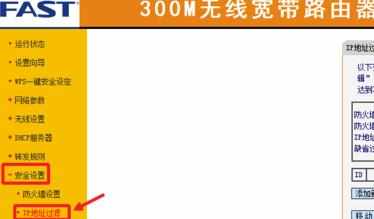
IP地址过滤这里仔细查看说明,点击这里的添加新条目按钮,如图所示。

现在我们可以把局域网电脑的IP地址全部添加进来,可以分多次添加,可以一次添加一台电脑的IP地址进来,这样的好处是可以方便我们对局域网电脑的控制。

当然也可以一次添加一个局域网电脑的IP地址范围,如图所示,添加一个IP范围。

添加局域网电脑的IP地址以后,可以在IP地址过滤中查看,下面是小编添加IP后图片。
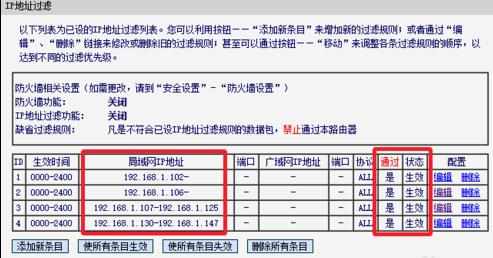
现在我们在安全设置中打开防火墙设置,如图所示点击打开即可。

将开启IP地址过滤前面打上对勾,然后看清楚下面的IP地址过滤规则,小编选择凡是不符合已设IP地址过滤的数据包,禁止通过路由器,这样没有添加的IP无法上网。
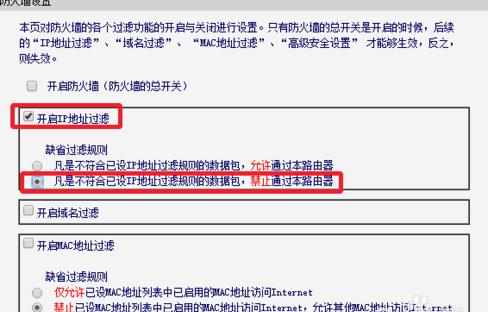
最后要让自己的IP地址过滤规则生效的话,最后我们点击开启防火墙,这样IP地址过滤的规则才会生效,最后一定要记住保存自己的设置,这样小编添加的IP即可上网。
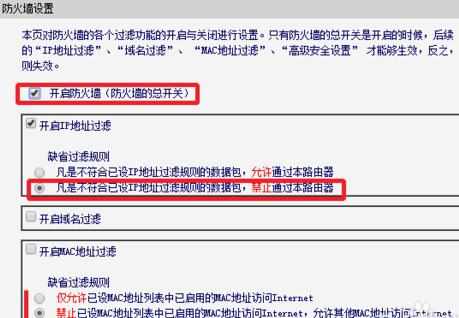
当然在开启防火墙的时候,我们也可以在IP地址过滤中,禁止某台IP电脑上网,打开IP地址过滤,然后打开某个IP地址右边的编辑按钮,如图所示。

然后我们设置禁止通过,是生效的状态,那么添加的IP地址中,刚才禁止的无法上网。


当然在防火墙中,我们还可以对MAC地址过滤进行设置,这样可以让满足条件的MAC地址电脑或者设备,能不能使用我们的网络,方法类似,可以参考。


FAST路由器防火墙如何设置的评论条评论